Modification de la langue dans Windows Server 2008 R2
Note: Avant de commencer, téléchargez le pack de langues sur le site de Microsoft.
- Cliquez sur le bouton Démarrer, puis sur Panneau de configuration.
- Ensuite, dans l'option Horloge, langue et région, cliquez sur Modifier la langue d'affichage.
- Puis, cliquez sur Installer ou désinstaller des langues....
- Dans la fenêtre suivante, cliquez sur Installer les langues d'affichage.
- Cherchez la langue que vous souhaitez installer sur votre PC, cliquez sur Parcourir et sélectionnez le fichier de langue.
- Ensuite, cliquez sur Suivant.
- Acceptez les termes et conditions de la licence et cliquez sur Suivant.
- Attendez quelques minutes pour l'installation du pack de langues.
- Une fois l'installation terminée, cliquez sur Suivant.
- Ensuite, sélectionnez la langue installée, cochez la case Appliquer la langue d'affichage et cliquez sur Changer la langue d'affichage.
- Pour finir, cliquez sur Redémarrer maintenant et votre serveur sera en langue choisie.
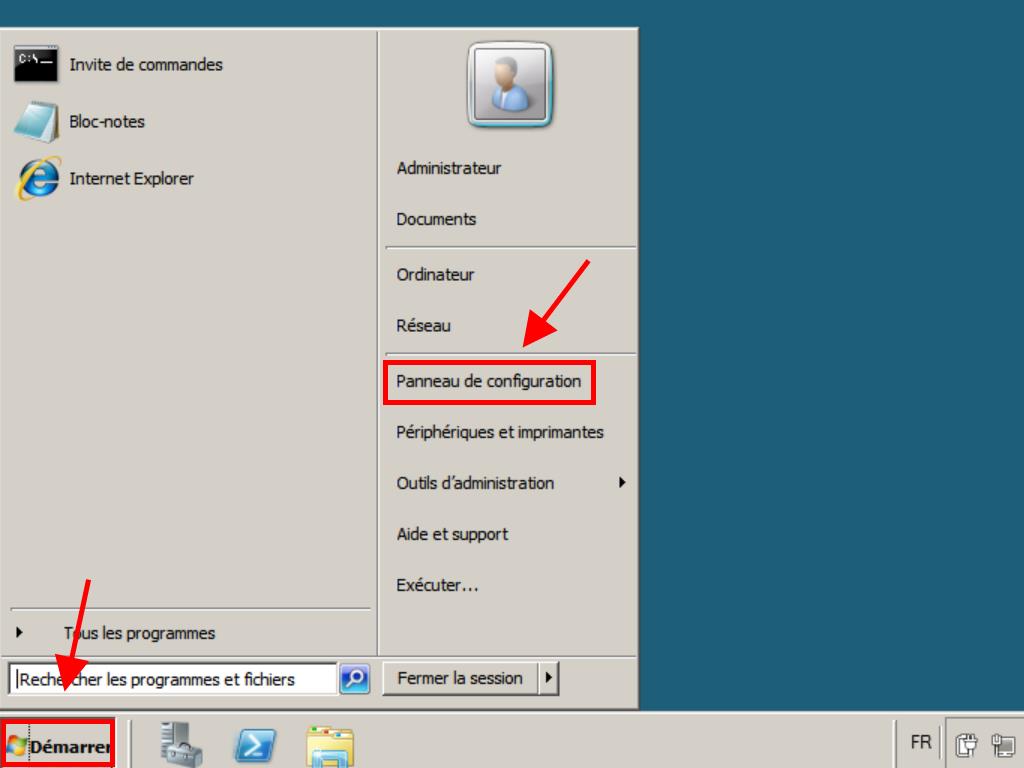
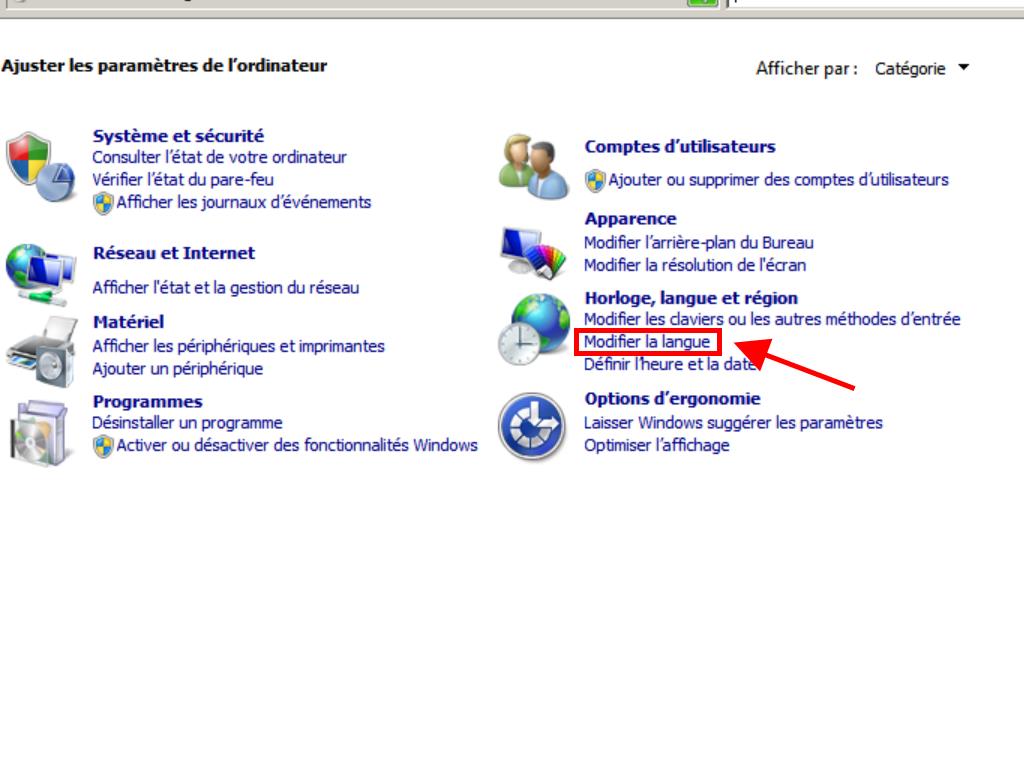
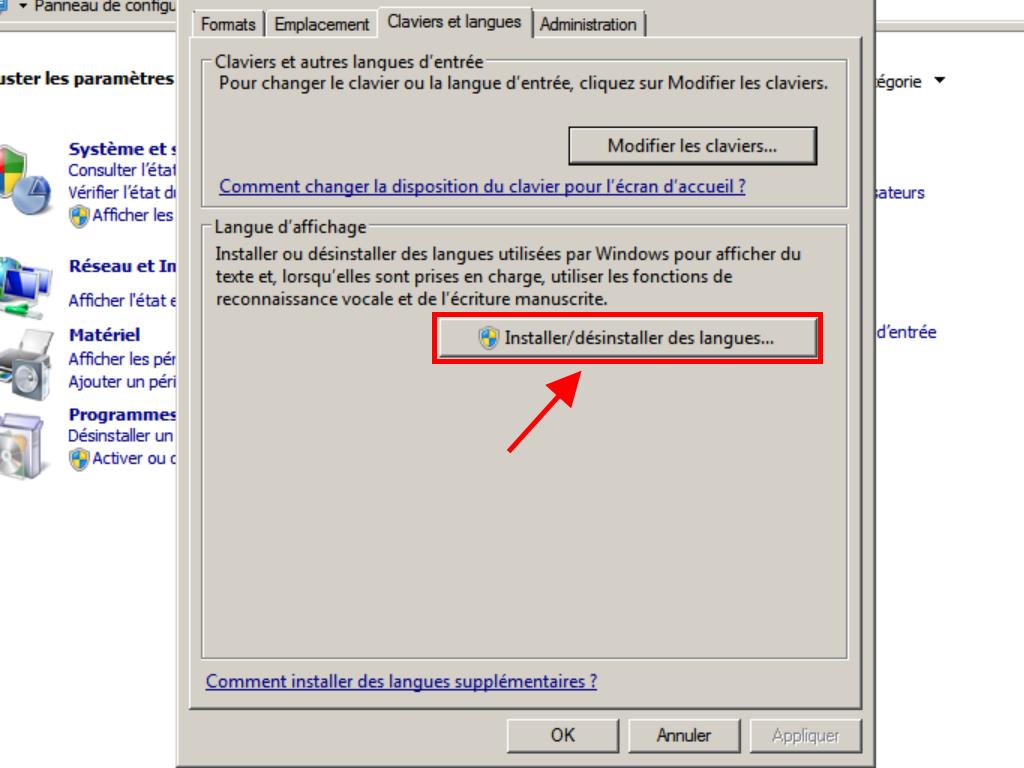
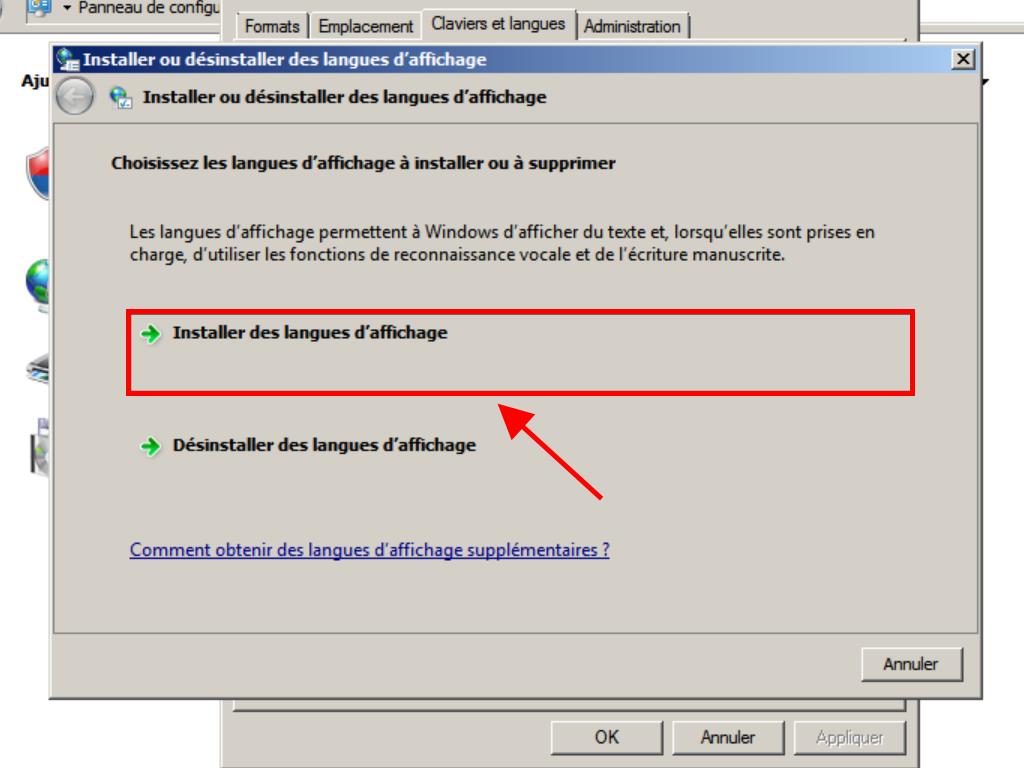
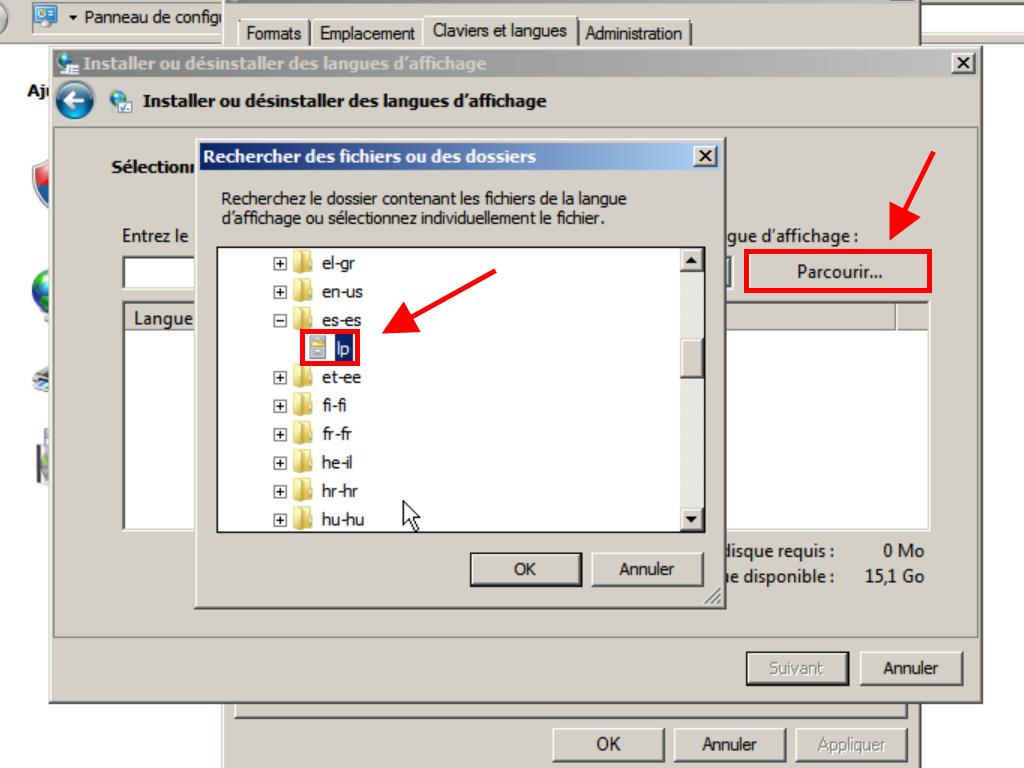
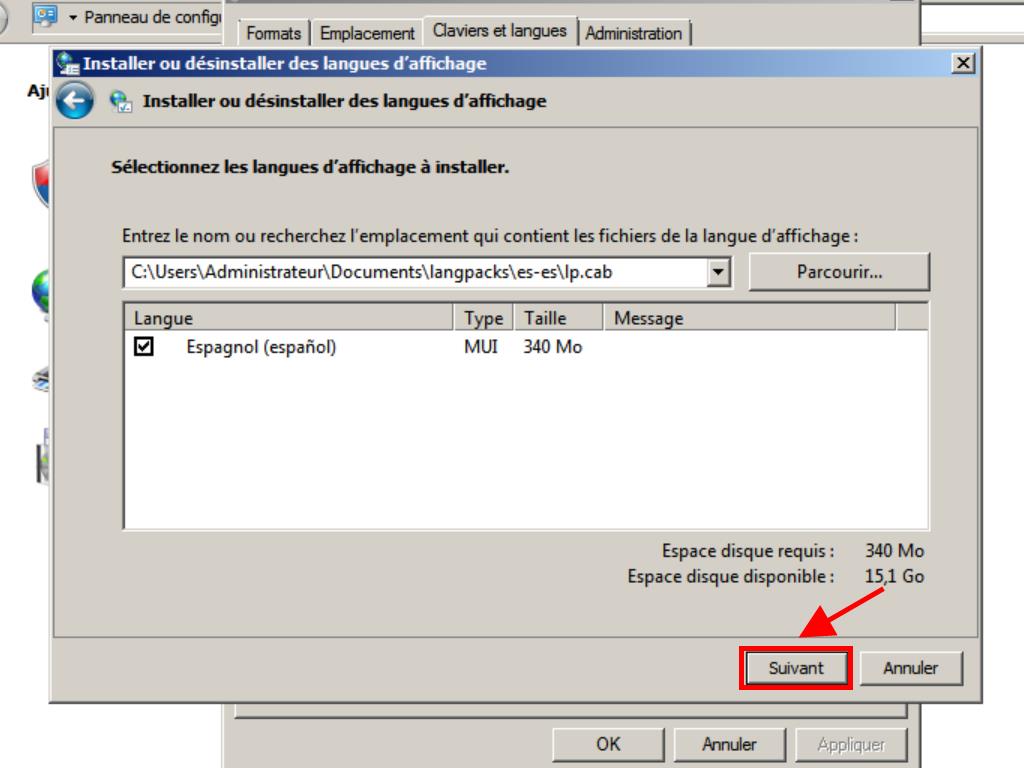
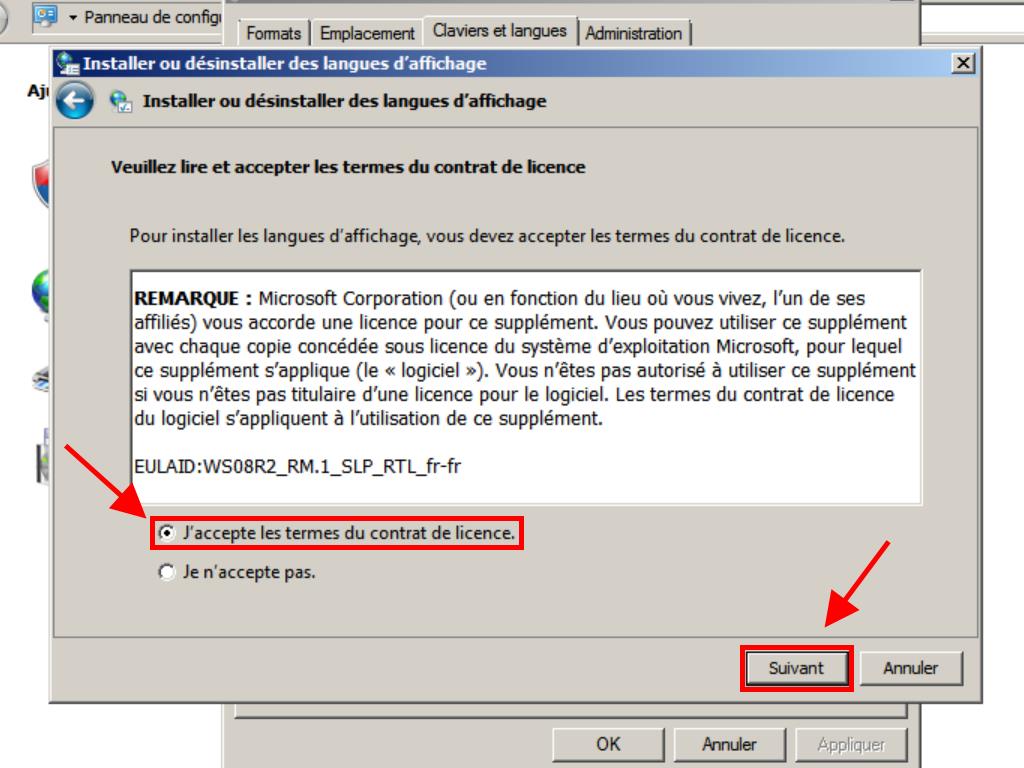
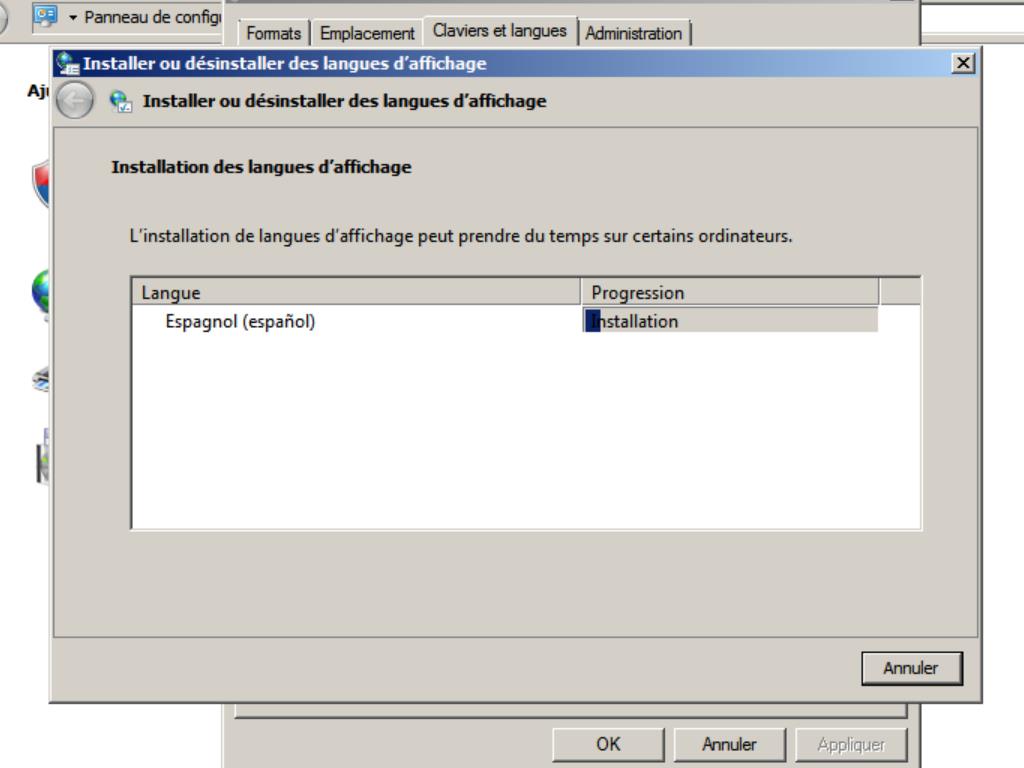
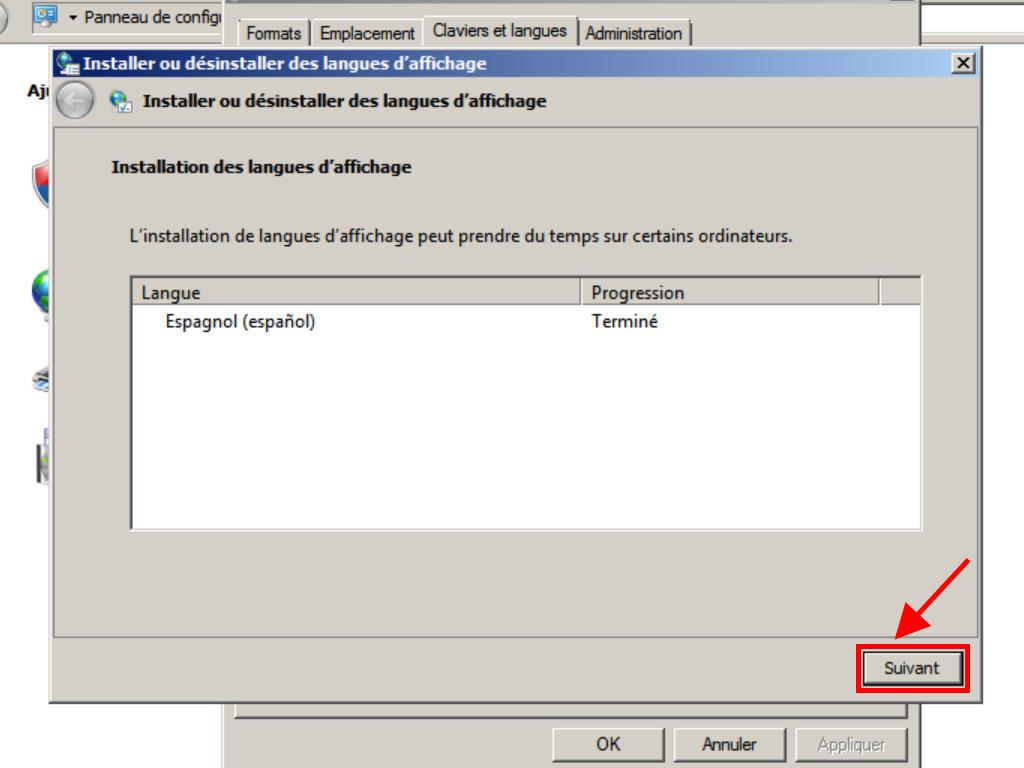
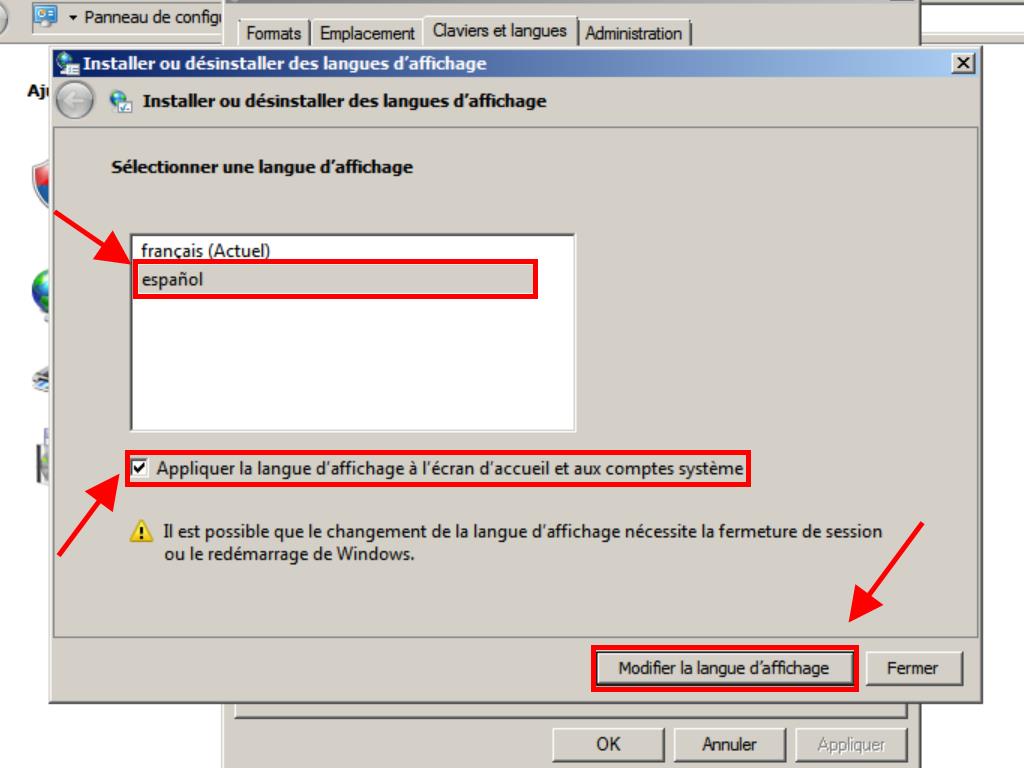
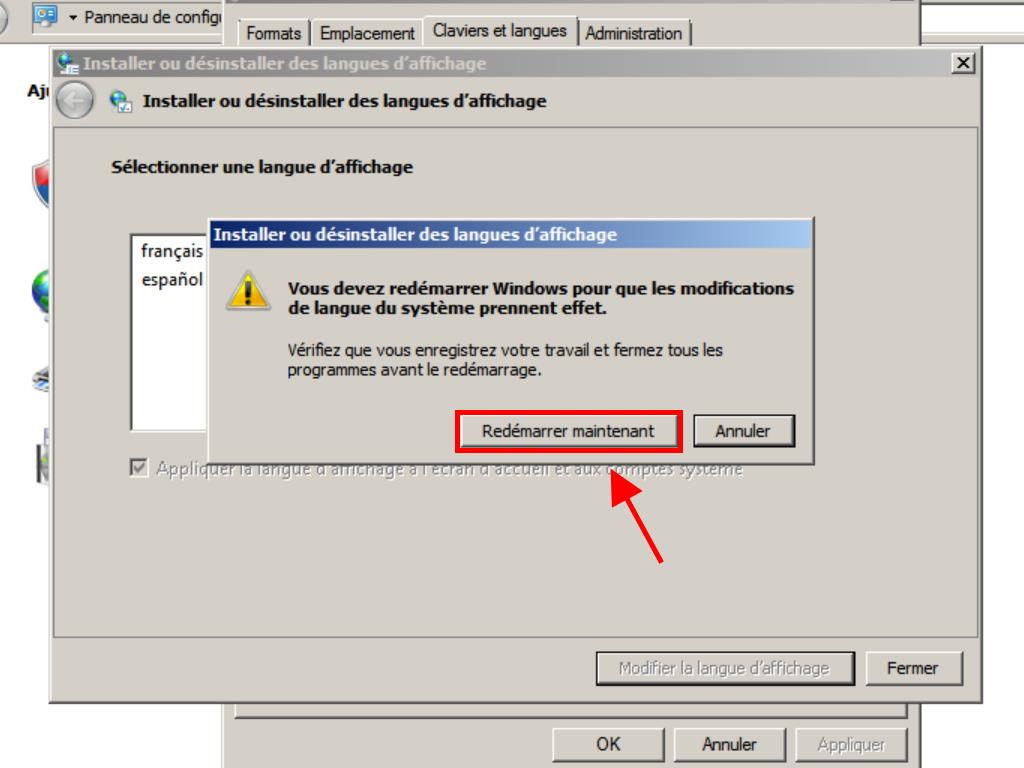
 Se connecter / S'inscrire
Se connecter / S'inscrire Commandes
Commandes Clés de produit
Clés de produit Téléchargements
Téléchargements

 Aller à United States of America - English (USD)
Aller à United States of America - English (USD)